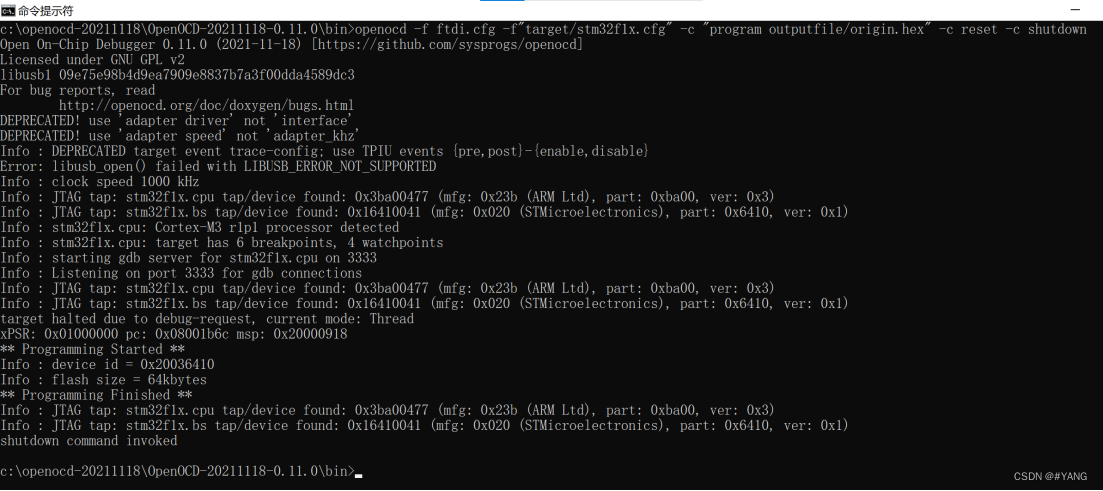1、配置OpenOCD环境(已经配置好的可以跳过):
【步骤 1】
安装 FT2232HL 芯片的驱动,安装文件为 CDM21228_Setup.exe。
在安装驱动时,板子不需要连接到电脑。(用户可以到 FTDI 公司的官网下载更新的驱动安装文件。链接如下: http://www.ftdichip.com/Drivers/VCP.htm。(建议下载可执行的安装包。网页上的提示:“WHQL Certified. Includes VCP and D2XX. Available as a setup executable. ”)
在安装好驱动后,使用 USB 线连接 FT2232HL 板,在设备管理器可看到:
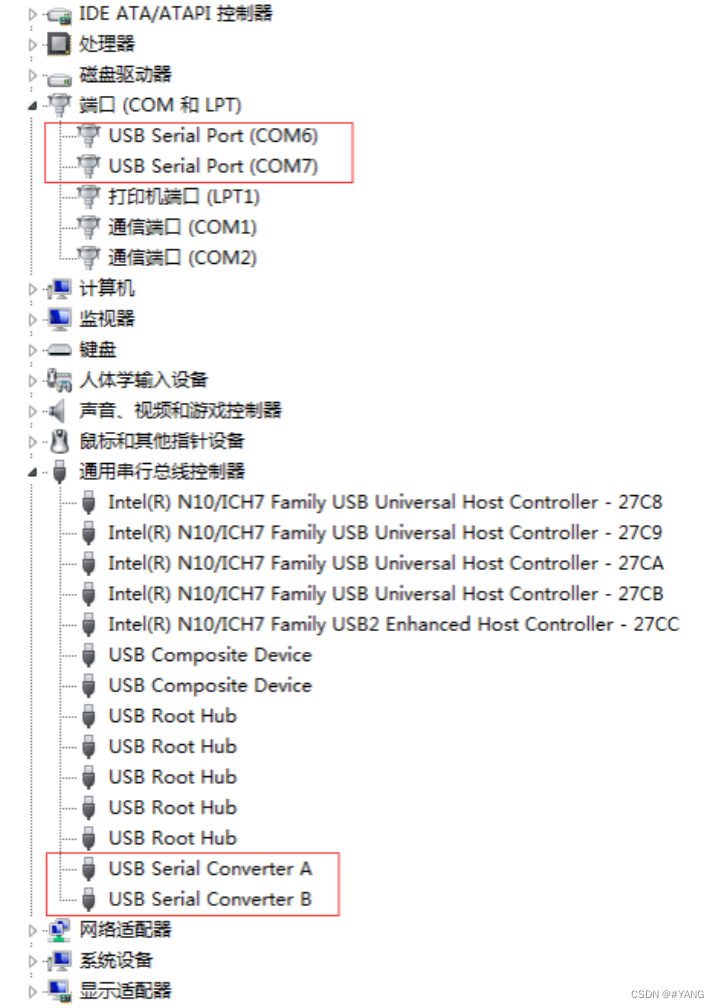
【步骤 2】
安装 FT_Prog_v3.6.88.402 Installer.exe。
该应用程序可将配置参数烧录到板子上的 EEPROM。安装完成后,运行该程序,并将板子连接到 USB 接口,然后使用 F5 快捷键搜索与分析设备。
(软件的详细使用说明,可参考:AN_124_User_Guide_For_FT_PROG.pdf)。
执行搜索与分析设备后的界面如下图:
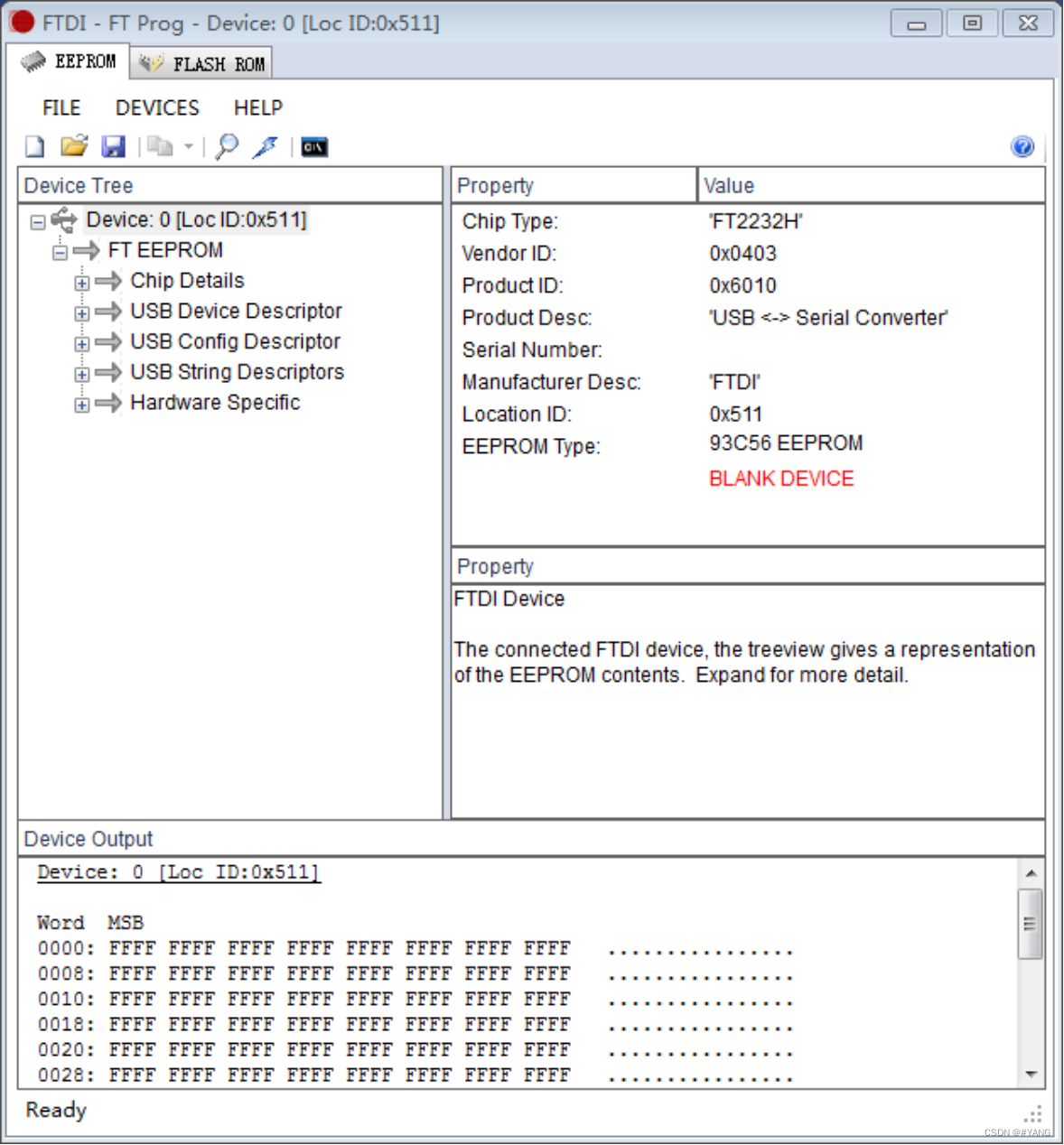
【步骤 3】
使用 FT Prog 软件修改 FT2232HL 芯片的 BDBUS 驱动方式,并烧录到板载的 EEPROM。
相应地、如需使用 ADBUS 作为 JTAG,那就修改 Port A 的驱动方式。因为在加上塑料外壳之后,该板的 BDBUS 作为输出接口,所以在此只示例 Port B 这 种方式。以此类推过去就可以了,后面还有些设置也是类似的。
完成之后如下图所示:
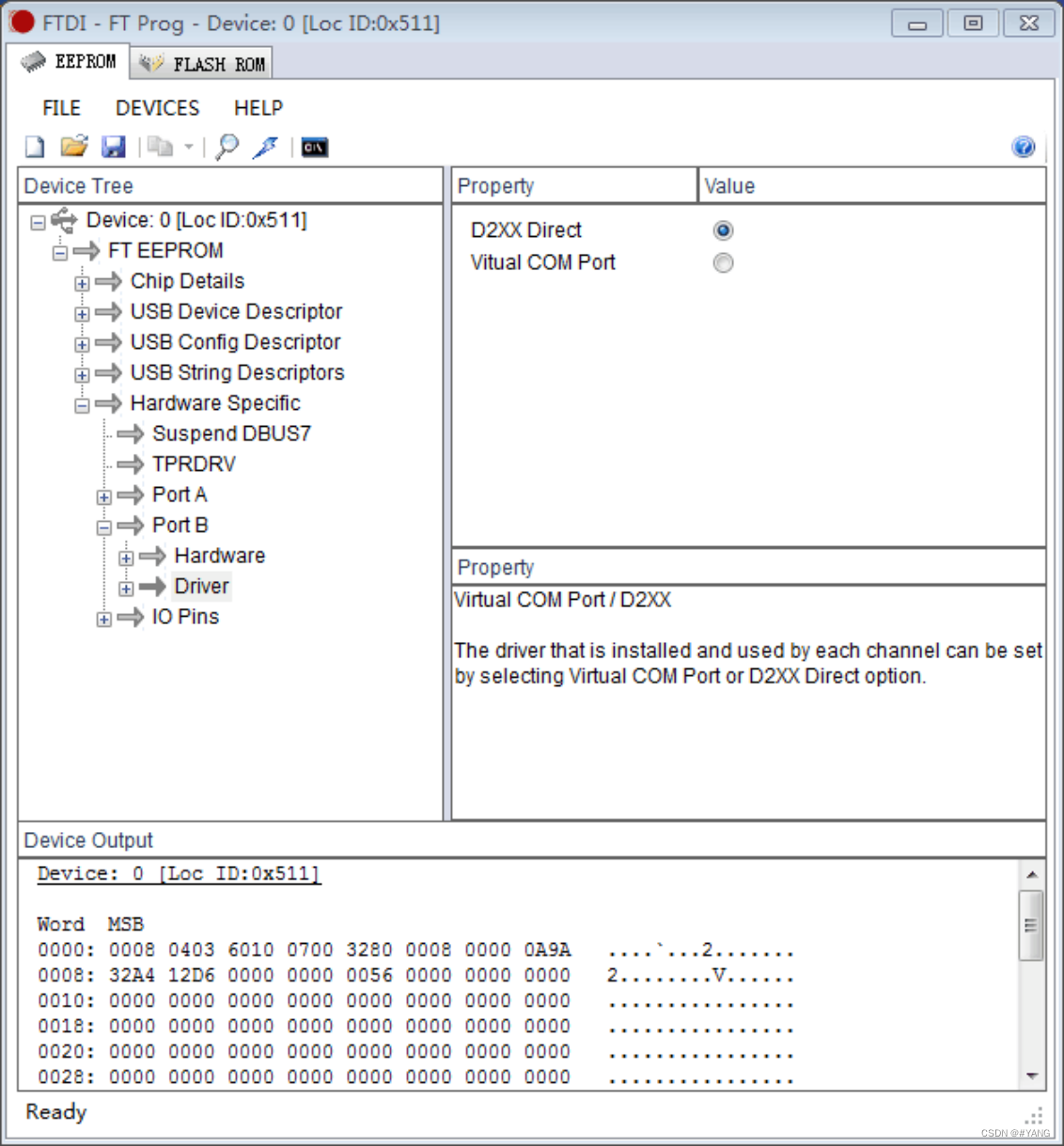
【步骤 4】
解压 openocd-20211118.7z 压缩文件。(记住这个解压路径,下一步要用)
里面是已经编译后的可以在 WIN10 下使用的 openOCD 程序,以及其他相关的程序与文件。运行程序openocd-20211118.7z\drivers\UsbDriverTool.exe:
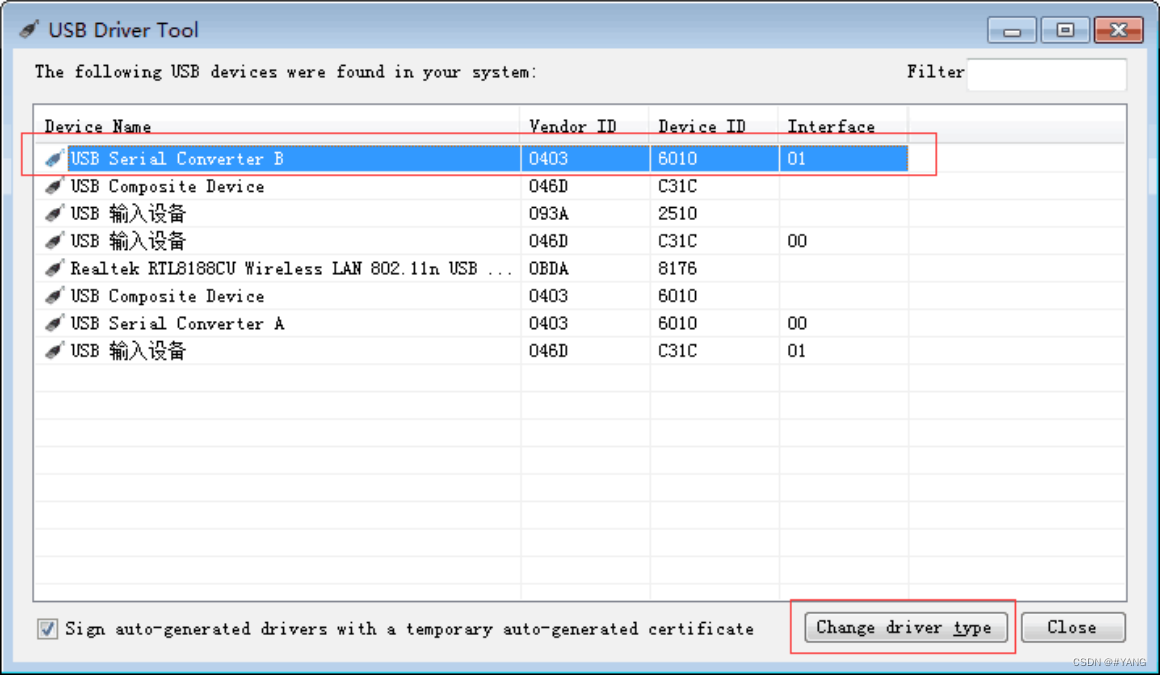
修改 USB Serial Converter B 设备的驱动类型:

【步骤 5】
配置OpenOCD环境变量。
1、找到解压后的文件路径,将其复制(最好使用Ctrl+A全选复制,防止遗漏)。

2、打开设置,在搜索框中输入“高级系统配置”并打开。
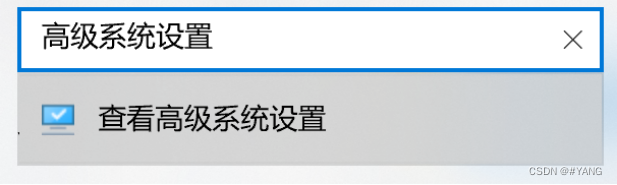
3、在打开的窗口中,选择“环境变量”。
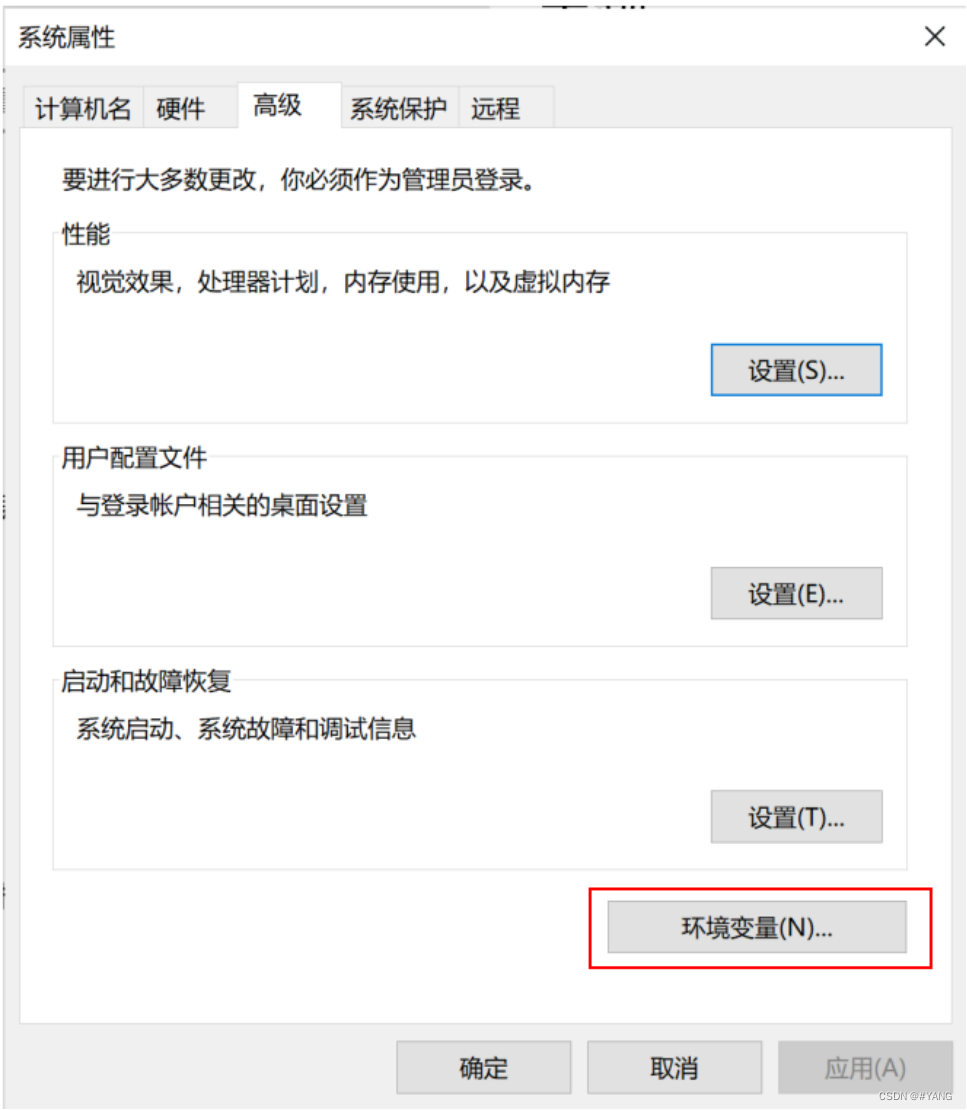
4、在打开的新窗口中,找到系统变量,选择“Path”,鼠标双击打开。
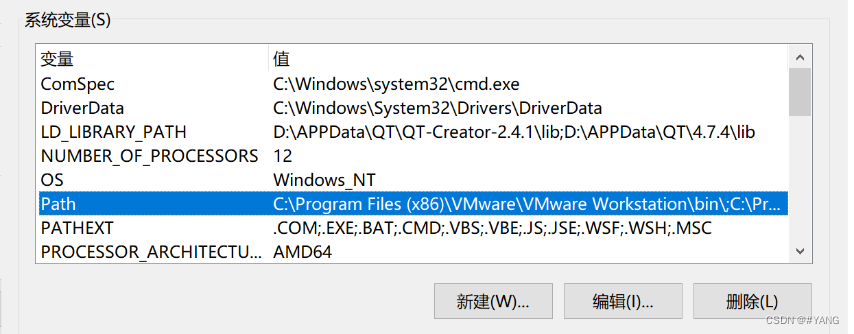 5、选择“新建”。
5、选择“新建”。
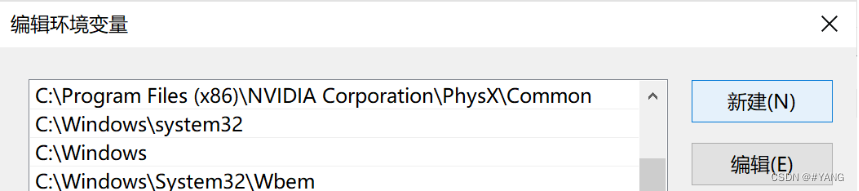
6、粘贴刚刚复制的路径,点击确定。
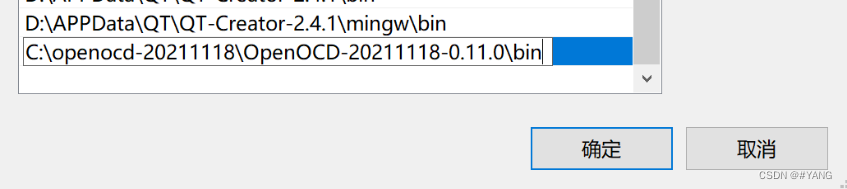
【步骤 6】
使用 openOCD.exe 命令行方式进行测试。
1、需要编写一个脚本文件ftdi.cfg。并将其到...\OpenOCD-20211118-0.11.0\bin 目录下。文件内容如下所示,各行含义请参看文档 openocd.pdf。
#
# FT2232HL for openOCD Device
#
# According to the sch file, it uses BDBUS.
#
interface ftdi
ftdi_vid_pid 0x0403 0x6010
# ftdi_channel 0 is port ADBUS, ftdi_channel 1 is port BDBUS.
ftdi_channel 1
transport select jtag
adapter_khz 1000
ftdi_layout_init 0x00F8 0x00fb
ftdi_layout_signal nSRST -oe 0x0040
ftdi_layout_signal ntRST -oe 0x00102、执行命令行: openocd -f ftdi.cfg
在没有外接带 JTAG 接口的 MCU 板子时,返回错误与警告信息如下图:
(使用 Ctrl + C 退出)。
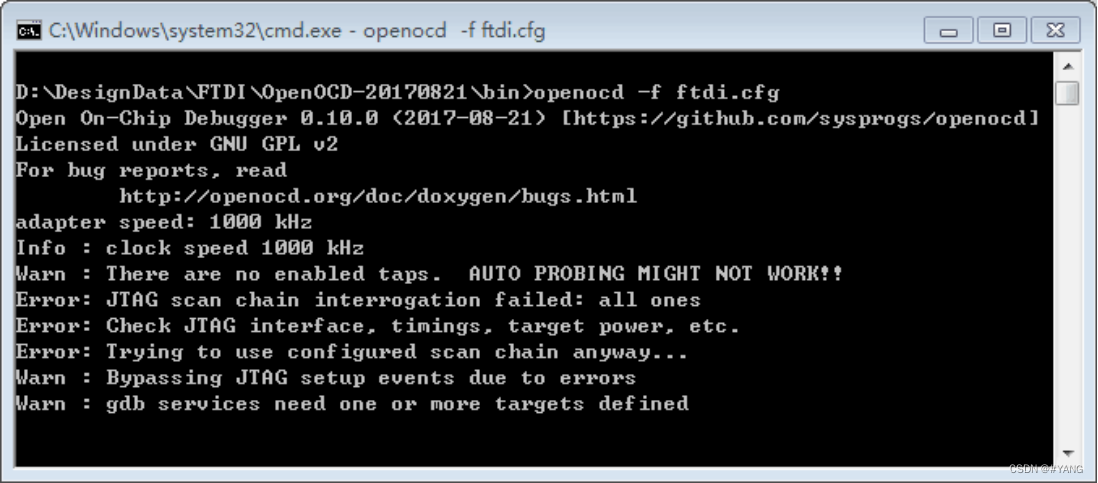 3、在连接上带 JTAG 接口的 MCU (示例使用 STM32F103RET6)板子时,执行命令行:
3、在连接上带 JTAG 接口的 MCU (示例使用 STM32F103RET6)板子时,执行命令行:
openocd -f ftdi.cfg返回的信息如下图:
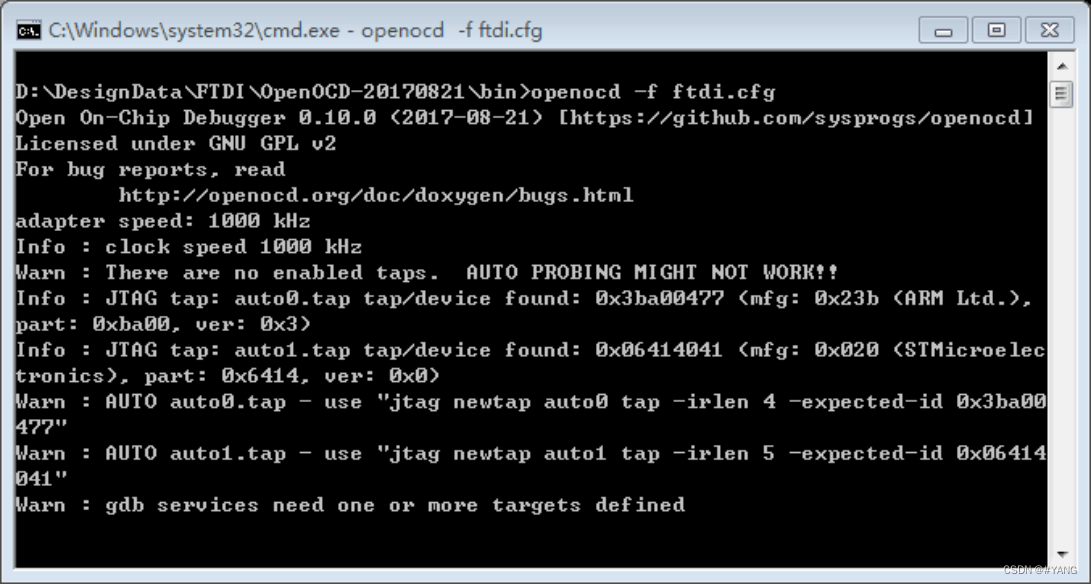
这时还是有警告信息,不过已经可以说明能够连接到 MCU。至此,OpenOCD配置的前期准备工作已经完成,可以使用OpenOCD为STM32芯片下载 .hex 文件。
2、使用OpenOCD为芯片下载程序:
【步骤 1】
将FT2232连接到需要下载的芯片引脚上。
本教程使用JTAG下载,芯片型号为STM32F103C8T6,接线方式如下:
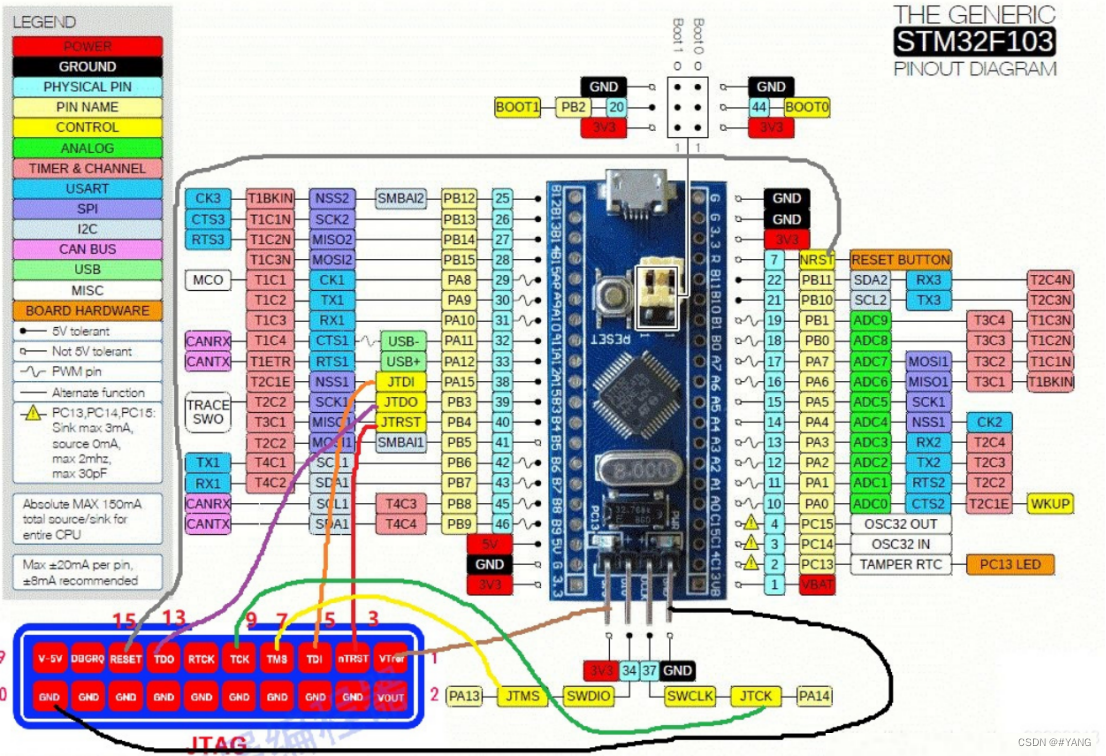
JTAG模式:
1 VDD 棕
3 TRST----PB4 红
5 TDI----PA15 橙
7 TMS/SWDIO----PA13 黄
9 TCK/SWCLK----PA14 绿
13TDO\SWO----PB3 紫
15RESET----NRST 灰
【步骤 2】
在这个目录..\OpenOCD-20211118-0.11.0\share\openocd\scripts下新建一个文件夹,命名为outputfile,在文件夹中放入要烧写的hex文件,并命名为origin.hex。

【步骤 2】
将FT2232H开发板连接到电脑,打开“命令提示符”窗口,输入命令:
(target中的 .cfg 文件根据芯片型号的不同选择不同的脚本文件)
openocd -f ftdi.cfg -f"target/stm32f1x.cfg" -c "program outputfile/origin.hex" -c reset -c shutdown程序烧录成功,显示以下内容: